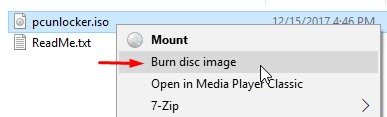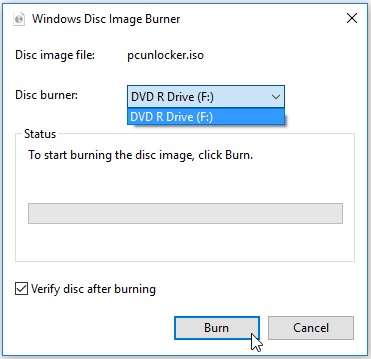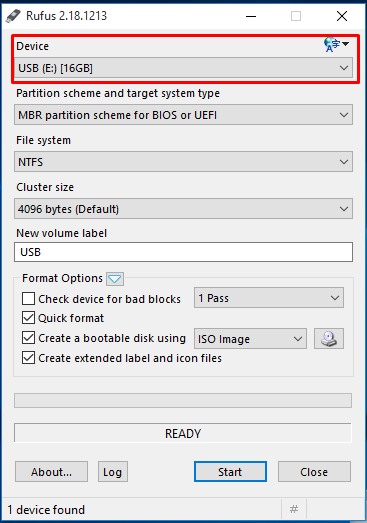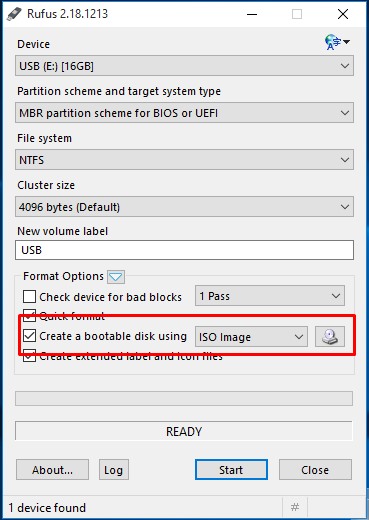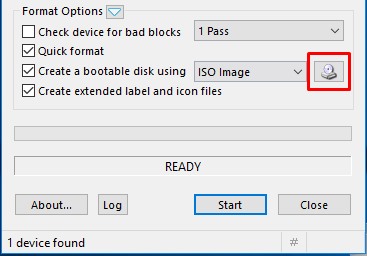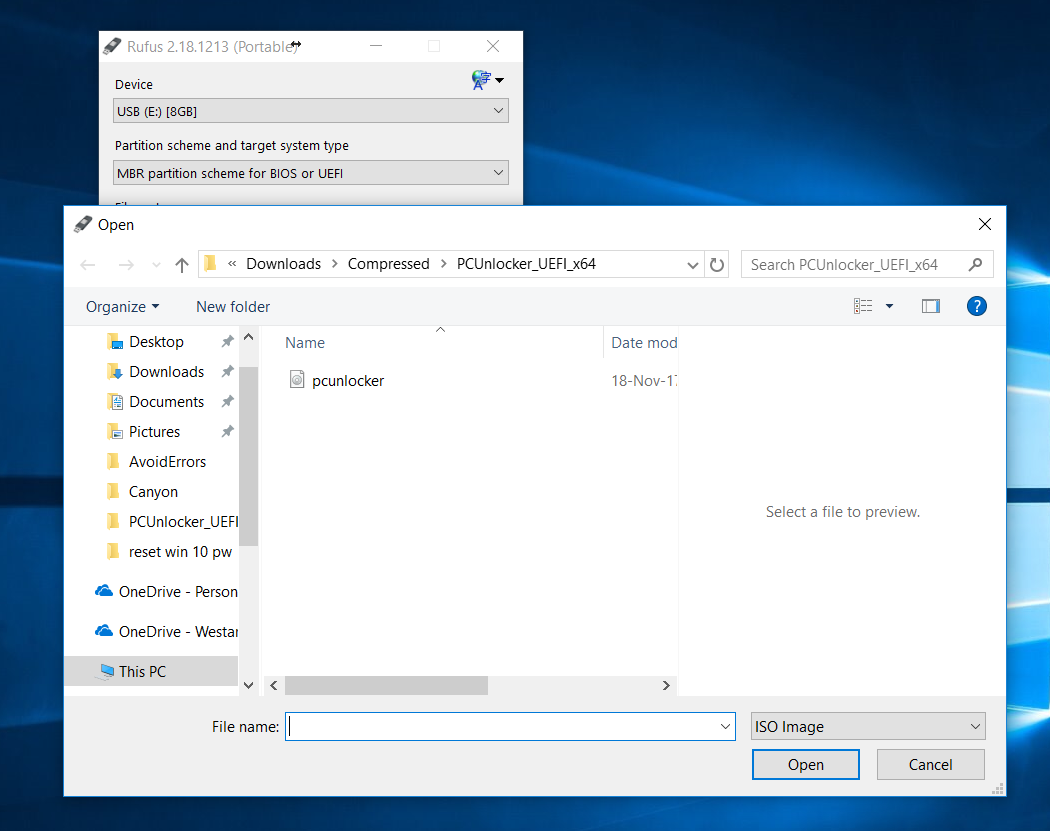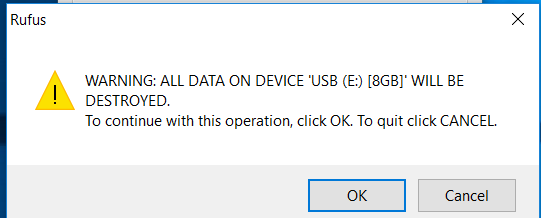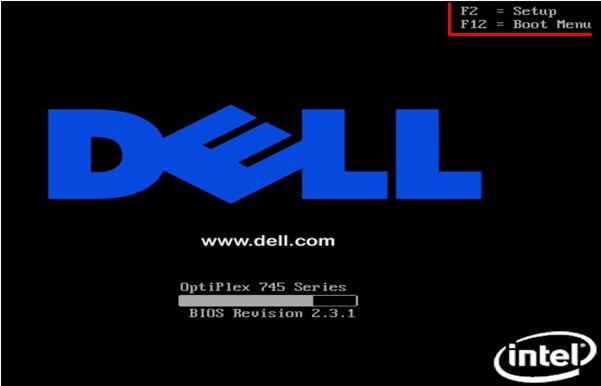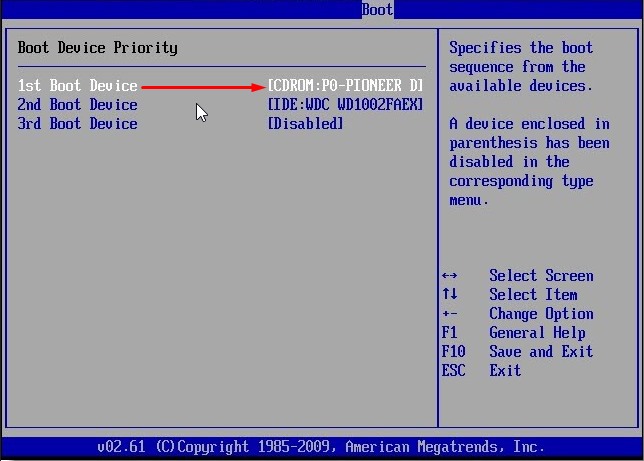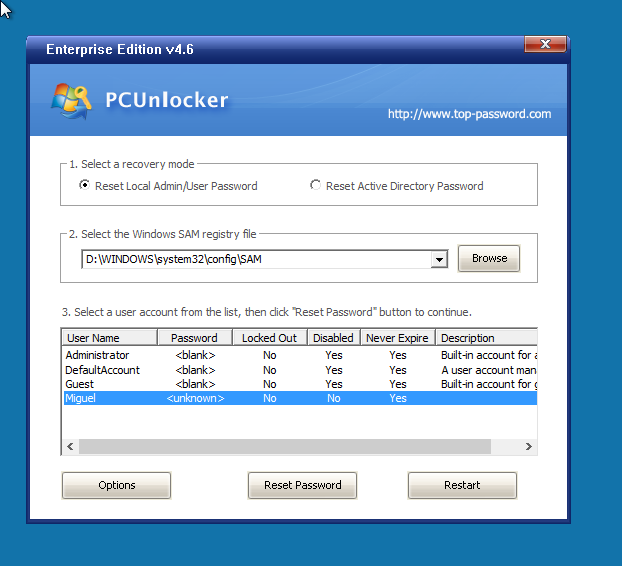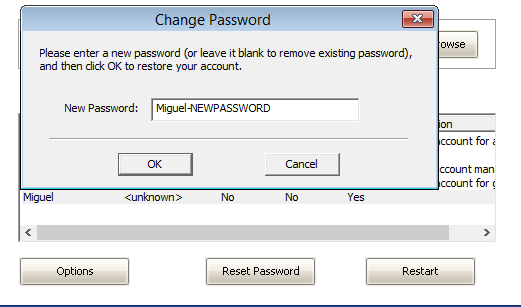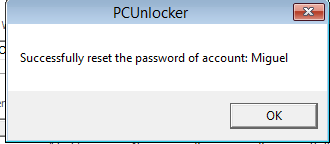İçindekiler
PCUnlocker ile herhangi bir yerel kullanıcı ve yönetici hesabını sıfırlayabilirsiniz. Bu yöntem, başka herhangi bir yöntem gibi, önyüklenebilir bir USB veya CD’yi farklı bir bilgisayarda oluşturmanızı gerektirir ve unuttuğunuz şifreyi sıfırlamak için onu kullanabilirsiniz.
Bu kılavuz, önyüklenebilir bir PCUnlocker USB sürücüsü nasıl kolayca oluşturulacağını açıklar. PCUnlocker, unutulmuş Windows parolasını ve herhangi bir Windows sunucu yöneticisi hesabını sıfırlamanıza yardımcı olan bir araçtır.
Başlamadan önce resmi web sitesinden PCUnlocker programını indirmeniz gerekecek . İndirildikten sonra PCUnlocker ISO içeriğini kolay erişim için masaüstüne çekmeniz gerekir. Ardından, başarılı bir sonucu garantilemek için aşağıdaki adımları takip edin.
Bir Önyüklenebilir CD veya USB Sürücüsü oluşturmanız gerekecek, diğeri ise her ikisini de yaratmaya gerek yoktur. Bu eğitim tüm süreç boyunca size yol gösterir.
Önyüklenebilir bir disk oluşturma
Önyüklenebilir diski bilgisayara boş bir disk yerleştirin yapmanız gereken PCUnlocker.ISO seçin ve sağ tıklayıp “Burn disc image” seçin.
Seçili değilse açılır menüden disk brülörünü seçin, “Verify disc after burning” onay işaretini işaretleyin ve “Burn” düğmesine tıklayın.
Bitirdiğinizde bilgisayar parola sıfırlamak için kullanılmaya hazır, önyüklenebilir PCUnlocker diskini çıkartacaktır.
Önyüklenebilir USB sürücüsü oluştur
USB’yi bilgisayara takın ve “Rufus” uygulamasını indirin . Rufus, herhangi bir kurulum gerektirmeyen hafif bir uygulamadır, indirilmesi bir dakikadan az sürer.
Yüklendikten sonra üzerine çift tıklayın. Cihaz açıldıktan sonra USB seçili olduğundan emin olun, seçili değilse açılır menüyü seçmek için tıklayın. Sonra gerisini varsayılan olarak bırakın.
“Format Options” ( Biçim Seçenekleri) altında “Use a bootable disk using using” (Varsayılan olarak işaretli değilse) işaretini işaretleyin.
Açılır menüden “Oluşturulabilir bir disk hazırla” seçeneğinin hemen sağındaki ISO görüntüsü seçin.
Açılır listeden “ISO görüntüsü” ni seçtikten sonra, onu taramamız gerekir. Bunu yapmak için yanındaki küçük disk simgesini tıklayın.
Ardından PCUnlocker ISO’sunu seçmek için göz atın. Bulduğunuzda, üzerine çift tıklayarak veya ISO’u seçip “Aç” düğmesine basarak onu seçebilirsiniz.
Önyüklenebilir bir PCUnlocker USB sürücüsü oluşturmak için “Başlat” a tıklayın.
USB sürücüsünün biçimlendirileceğini söyleyen bir onay mesajı görüntülenir ve tüm bilgiler PCUnlocker önyüklenebilir programı ile değiştirilir. Tamam’ı tıklamadan önce herhangi bir bilgiyi kaybetmemek için sürücünün boş ya da yedek olduğundan emin olun. Daha sonra “Tamam” ı tıklayarak onaylayın.
Önyükleme sırasını değiştir
Yapmanız gereken ilk şey, BIOS’a girmek için bilgisayarınızı yeniden başlatmanızdır. “Setup’a girmek için F12’ye basın” ya da benzeri bir mesaj gördüğünüzde BIOS’a girebilirsiniz. Ekrandaki yönergeleri takip edin.
Ardından, gelişmiş BIOS Özellikleri’ne veya Gelişmiş Önyükleme Seçeneklerine gidin. Gezinmek için ok tuşlarını kullanın.
Gördüğünüz gibi Birinci, İkinci ve Üçüncü Önyükleme Cihazı bulunmaktadır.
Aşağı doğru kaydırın ve ilk önyükleme aygıtını CD / DVD ROM veya USB olarak değiştirmek için ok tuşlarını kullanın.
Son olarak, ESC’ı seçin ve yapılandırma değişikliklerini kaydettiğinizden emin olun.
Unutulan parolayı sıfırla
Oluşturduğunuz PCUnlocker diskini veya oluşturduğunuz USB’yi şifreyi sıfırlamak istediğiniz bilgisayara takın ve bilgisayarı yeniden başlatın.
Eklediğiniz önyüklenebilir aygıta “PCUnlocker” uygulamasını yüklemek bir veya iki dakika alacaktır, aşağıdaki resimde olduğu gibi görünecektir, varsayılan olarak bilgisayarda oluşturulan tüm yerel hesapları görüntüleyecektir.
Parolayı sıfırlamak istediğiniz hesabı seçin, örneğin, “Miguel” parolasını sıfırlayacağım, bu nedenle 3. adımda Miguel kullanıcısını seçip Şifre Sıfırla Butonuna tıklayın.
Seçilen kullanıcı için kullanmak istediğiniz yeni parolayı girmeniz istenen bir pencere açılır, yeni parolayı girip “Tamam” tuşuna basın.
Tamam” ı tıkladığınızda, aşağıdaki ekran görüntüsü gibi, şifrenizi başarıyla sıfırladığınıza dair bir onay mesajı görünür.
Taktığınız önyüklenebilir USB’yi veya CD’yi çıkarın veya çıkarın ve bilgisayarı yeniden başlatın. Şimdi yeni şifreniz ile giriş yapabilirsiniz.